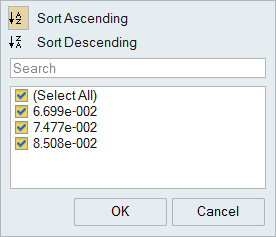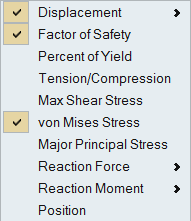显示运动分析结果
在“分析浏览器”中使用“显示运动分析结果”工具查看运动零件分析的结果。查看结果并为结果添加动画效果、添加数据明细,并对比不同运行的结果。
- 运动零件分析的结果合并为一个单一的实体,称为“合并运动载荷工况”。
- “结果封套”显示合并运动载荷工况下每种结果类型的最大值。
动画工具栏
使用动画工具栏播放、记录和配置动画。

图 1. 动画工具栏
- 动画设置
- 点击打开动画设置。
- 播放和记录/停止记录
- 点击该按钮开始记录结果;图标变为红色表示正在记录。再次点击图标以停止记录。
- 开始动画/暂停动画
- 点击按钮开始或暂停动画。使用箭头按钮跳至动画的第一帧或最后一帧。
- 移动到第一步/上一步/下一步/最后一步
- 这些按钮允许您在动画中一帧一帧移动。如果按住“上一步”或“下一步”按钮,它将自动重复。如果您想跳过帧,请使用“动画设置”中的“递增量”功能;按住 Ctrl 键可暂时撤销此行为。
- 滑块
- 拖动工具栏上的滑块,查看分析过程中的特定点;使用箭头键在动画中一帧一帧移动。
- 当前步进
- 显示当前时间或帧。您也可以输入一个值,转至最近时间或帧。
- 列出螺栓连接
- 点击以提取螺栓连接上的反作用力。此选项仅可用于结构分析。
动画选项
您可以使用“分析浏览器”上的动画选项开始和停止动画并调整基本设置。
| 选项 | 描述 | |
|---|---|---|
| 播放/停止动画 |  |
为选中的结果添加动画效果。 |
| 动画速度 | 更改动画速度。 | |
| 缩放 | 更改动画的比例。一般情况下,由于位移的比例过小而无法对其进行精确观察,因此会默认启用自动调整大小功能。该选项仅适用于结构结果,而不适用于运动结果。 | |
显示选项
确定查看分析结果时模型视窗中所要显示的内容。您可以显示或隐藏初始形状、载荷和固定约束、变形和或云图。
| 选项 | 描述 | 注意 | |
|---|---|---|---|
| 显示/隐藏初始形状 | 显示和隐藏作为参考的初始形状。 | ||
| 显示/隐藏所有载荷和约束 | 显示/隐藏载荷和固定约束。此外,您还可以仅显示当前载荷和固定约束。 | ||
| 显示/隐藏变形状态 | 显示和隐藏作为参考的变形形状。 | ||
| 显示/隐藏云图 | 显示/隐藏云图。 | ||
| 选项 |
|
||
| 显示/隐藏单元 | 显示/隐藏单元边。 | 模型视窗左下角的视图控制中会出现该图标。 | |
为结果添加数据明细
使用“分析浏览器”中的数据明细图标,调用并查看模型目标点的所选结果类型的值。
运行分析后,点击“显示分析结果”图标。“分析浏览器”出现在模型的右边。
对比表中的结果
在一张表中对比多个分析运行的结果。“对比结果”按钮位于“分析浏览器”底部。
对于分析,可以针对选定的结果类型对比所有运行和载荷工况下得出的结果。您还可以在放置了数据明细的目标点上对比结果类型。
通过添加额外的列可以显示“运行分析”窗口中的其他结果类型和参数。红蓝色的条纹与“分析浏览器”中的图例相对应;条纹的宽度表示结果的大小。“分析浏览器”中上边界和下边界的改变会自动反映在“对比分析结果”表中。
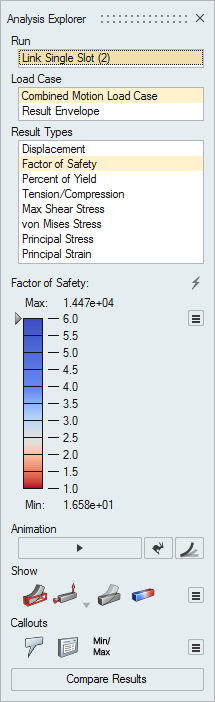
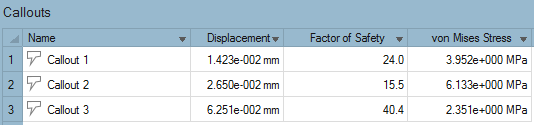
 或
或  选择
选择